
数十年以来,Windows 系统一直将 NTFS 作为「内置硬盘」的默认文件系统。不过近些年来,微软还在研发一款名为 ReFS 的新文件系统。它的全称是 Resilient File System,即「弹性文件系统」。
尽管 ReFS 并不是一个全新的概念,但它在 Windows 客户端系统中的应用却一直都非常有限。然而,最近有用户在 Windows 11 Insider 的安装界面中发现,可以使用 ReFS 来格式化硬盘。这是不是意味着,ReFS 有望在未来成为 Windows 桌面的默认文件系统呢?
相关阅读:exFAT 和 NTFS 有什么区别?
什么是 ReFS?
顾名思义,ReFS 是微软为了增强 Windows 数据可靠性而打造的新一代文件系统。它集成了多种错误检测和校正机制,能够主动预防或修复损坏数据,确保数据的长期、稳定存储。
ReFS 内置了数据完整性检测机制,可以定期扫描卷上的数据,确保数据未被损坏。配合 Windows「存储空间」使用,ReFS 在发现某个卷中的数据出错时,可以自动从其他健康的卷中调取正确数据进行修复。整个修复过程不会中断数据访问,也无需管理员手动干预,系统就能完成数据的保护和恢复。
实际上,ReFS 在 Windows Server 领域已经有了十多年的使用历史和经验积累,首次亮相是在 Windows Server 2012 上。此后,微软也在不断为其添加新特性和增强功能。
Windows Server 支持
| Windows Server 版本 | ReFS 版本 | 引入功能 |
|---|---|---|
| Windows Server 2012 | 首次引入 ReFS | – 支持完整性流,元数据和文件数据(可选)都会被校验。 – 结合 Storage Spaces,在镜像或奇偶校验池中,自动修复损坏数据,而无需离线操作。 |
| Windows Server 2012 R2 | ReFS 1.2 | 增加了对部分 NTFS 特性的支持,并可以使用替代数据流。 |
| Windows Server 2016 | ReFS 3.x | 支持超大 ReFS 格式 VHD(X) 虚拟磁盘、块级克隆、镜像加速奇偶校验等虚拟化特性。 |
| Windows Server 2019 | ReFS 3.4 | 引入重复数据删除功能。 |
| Windows Server 2022 | ReFS 3.7 | 支持在线捕获单个文件快照,并进一步优化了 Storage Spaces Direct 等存储堆栈。 |
| Windows Server 2025 | ReFS 3.10 | 支持原生去重与压缩,优化了虚拟化和开发者场景,例如实时分层移动数据、自动调整读写策略等。 |
Windows 客户端支持
| Windows 客户端版本 | ReFS 版本 | 引入功能 |
|---|---|---|
| Windows 10/11 | ReFS 3.3 | 从 Windows 10 v1709 起,企业版和专业工作站版可以「新建」 ReFS 卷,但其他版本只能读写已有 ReFS 卷。 |
| Windows 11 22H2/23H2 | ReFS 3.7 | 引入 Dev Drive 功能,支持用 ReFS 格式创建开发者专用卷,并优化块级复制,改进稀疏文件支持,大幅加速了大规模文件复制。 |
| Windows 11 24H2 | ReFS 3.10 | 新增个人数据加密和 LZ4/zstd 压缩支持。 |
需要注意的是,ReFS 目前并不是为普通用户量身打造,它还无法完全取代 NTFS,而是更适用于服务器等需要大规模数据存储的特定场景。
ReFS 与 NTFS 特性对比
| 特性 | ReFS(Resilient FS) | NTFS(New Technology FS) |
|---|---|---|
| 文件/卷容量 | 最大单个文件和卷可达 35 PB(1 PB = 1024 TB)。 | 最新版支持高达 8 PB,老版本上限为 256 TB。 |
| 数据完整性 | – 完整性流:元数据和文件数据(可选)都具有 64 位校验和。 – 配合 Storage Spaces 能够自动修复损坏的数据。 | 只校验元数据,依赖硬盘自带的 CRC,需要手动运行 CHKDSK 来修复错误。 |
| 文件压缩 | – Windows Server 2025 引入了专用的去重和压缩优化。 – 在文件系统层面,仍没有类似 NTFS 压缩的功能。 | 原生支持文件系统压缩功能,可以在文件属性中启用。 |
| 文件加密 | – 不支持 EFS 加密文件系统。 – 从 Windows 11 24H2 开始,可以使用「个人数据加密」 – 支持使用 BitLocker 进行卷加密。 | 原生支持 EFS 和 BitLocker,文件和卷都可以进行加密。 |
| 兼容性 | – 支持大部分 Win32 API、NTFS 权限(ACL)。 – 有限支持重解析点、USN 日志等。 – 与 Storage Spaces 紧密集成。 – 不支持 NTFS 的扩展属性、8.3 短文件名、对象 ID、磁盘配额等。 | 完整支持所有 NTFS 特性,可以用作系统盘,兼容所有 NTFS 文件过滤器。 |
| 日志/事务支持 | 不使用传统的日志元数据事务(无 TxF/日志事务),而是采用写时复制等机制来保障数据一致性。 | 拥有独立的$LogFile日志文件,支持写前日志、事务处理等,元数据的变化可以回滚。 |
| 性能特性 | – 专门针对虚拟化和大文件进行优化。 – 支持块级克隆、稀疏有效数据长度等功能,能够快速复制和克隆大文件。 – 在 Storage Spaces Direct 上,支持镜像加速奇偶校验。 – 支持卷内分层自动优化,将热点数据保存在高性能存储中。 | – 没有原生的块级克隆或自动分层等特性。 – 通过 NTFS 日志和磁盘缓存实现可靠性能。 – 传统 NTFS 在多文件复制和虚拟磁盘操作上速度较慢。 |
| 适用场景 | 高可靠性场景:例如超大数据中心、虚拟化主机、备份存储、容错存储池等。能够自动修复数据损坏、支持超大容量,还能在 Dev Drive 下加速开发者的读写操作。 | 通用场景:例如系统盘、普通软件存储,兼容旧应用和驱动程序。在小文件和多量级事务处理上表现稳定。碎片和错误主要依靠系统或第三方工具进行维护。 |
对于普通用户的日常使用来说,ReFS 缺少了一些基础功能,有的甚至可以说是刚需。因此,ReFS 目前主要还是服务于特定的企业级大规模数据存储场景,暂时无法成为个人用户的主力选择。
ReFS 会取代 Windows PC 上的 NTFS 吗?
从微软近期的动作来看,微软正在积极开发 ReFS。它确实有潜力取代 NTFS,成为 Windows PC 的默认文件系统。但也需要满足一些特定的硬件和条件,例如:
- 多硬盘存储空间:ReFS 能够在多硬盘的「存储空间」环境下,自动修复和校正数据损坏。然而,大部分家用 PC 根本用不到这种高阶功能,普通用户也很难在日常使用中体会到 ReFS 的纠错能力。
- 性能改进:ReFS 的性能提升主要依赖于虚拟硬盘和存储空间等企业级配置,而普通用户的设备通常不具备这样的硬件条件。
- 超大卷和文件支持:ReFS 支持高达 35 PB 的单个文件或卷容量,但对普通用户来说,这么大的容量几乎根本不可能用得上。
- 数据迁移难度:更换文件系统最保险的方法就是——将数据备份出来,重新格式化之后,再重新导入。如果直接转换,一旦翻车,那将是全球性的灾难级后果。
总的来说,微软目前并没有强烈动力立刻让 ReFS 成为 Windows 11 的主力文件系统。ReFS 还需要进一步完善,特别是还有一些关键功能尚未完全补齐。未来,它有可能会逐步普及,但在短期内成为默认选项并不太现实。








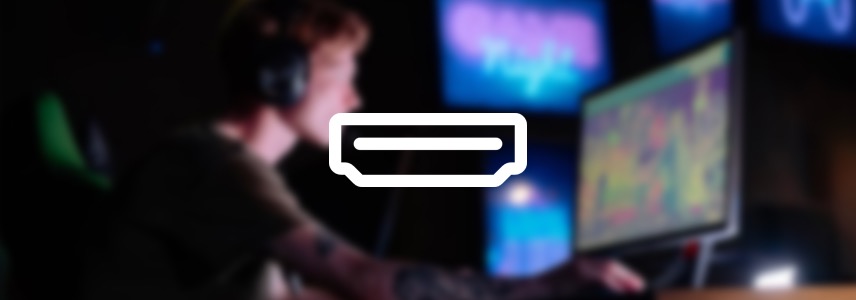



最新评论
之前装双系统时关了BitLocker,后来找不大设备加密了(原本有的)是怎么回事
补充一下哈,如果大家想看得更为完整。可以输入: slmgr.vbs -xpr 查询Windows是否永久激活 slmgr.vbs -dli 查询到操作系统版本、通过激活的渠道、后五位产品密钥、许可证状态等信息 slmgr.vbs -dlv 查询所有Windows的激活信息,包括:激活ID、安装ID、激活截止日期等信息
可能性太多了,有可能是兼容性问题。先更新一下「手机连接」应用试试。
1.确定 U 盘没有硬件写保护开关。2.把文件拷出来重新格式化试试。